
فارسی نویسی در افتر افکت
تاریخ انتشار : اردیبهشت ۲۷, ۱۳۹۸ تاریخ به روز رسانی : اسفند ۱۵, ۱۴۰۲ نویسنده : حسین بافنده زمان مورد نیاز مطالعه : 5 دقیقه تعداد بازدید : 4.52هزار بازدیددر این آموزش افتر افکت میخواهیم بررسی کنیم چگونه در افتر افکت فارسی بنویسیم یا نحوه راست نویس در افتر افکت را میتوانید ببینید. البته بهتر است که بتوانیم بدون استفاده نرمافزارهای جانبی فارسی نویسی در افترافکت را انجام دهیم ولی اگر به مشکل برخوردیم میتوانیم از اسکریپت فارسی نویسی در افتر افکت استفاده کنیم که در اینجا یک نمونه از آنها را هم بررسی میکنیم. در ادامه با آموزش تایپ فارسی در افتر افکت بیشتر آشنا شوید.

دوره رایگان افتر افکت در نیم ساعت
آموزش تایپ مستقیم فارسی در افترافکت
برای شروع کار در محیط برنامه After Effect ابتدا یک Composition با تنظیماتی که مدنظرمان است ایجاد میکنیم سپس ابزار Text را که با حرف T در نوار بالای صفحه مشخصشده است فعال میکنیم و با کلیک بر روی مانیتور یک فایل متنی ایجاد میکنیم و متن مورد نظر را تایپ میکنیم.
در این حالت از نحوه فارسی نوشتن در افتر افکت اگر حروف جدا از هم و بهصورت نامرتب تایپ شود باید تنظیمات زبان فارسی در افترافکت را در نرم افزار به انجام برسانیم. برای این مورد ابتدا به منوی edit و بعد از آن زیر منوی preferences مراجعه کرده و گزینه type را انتخاب می نماییم.
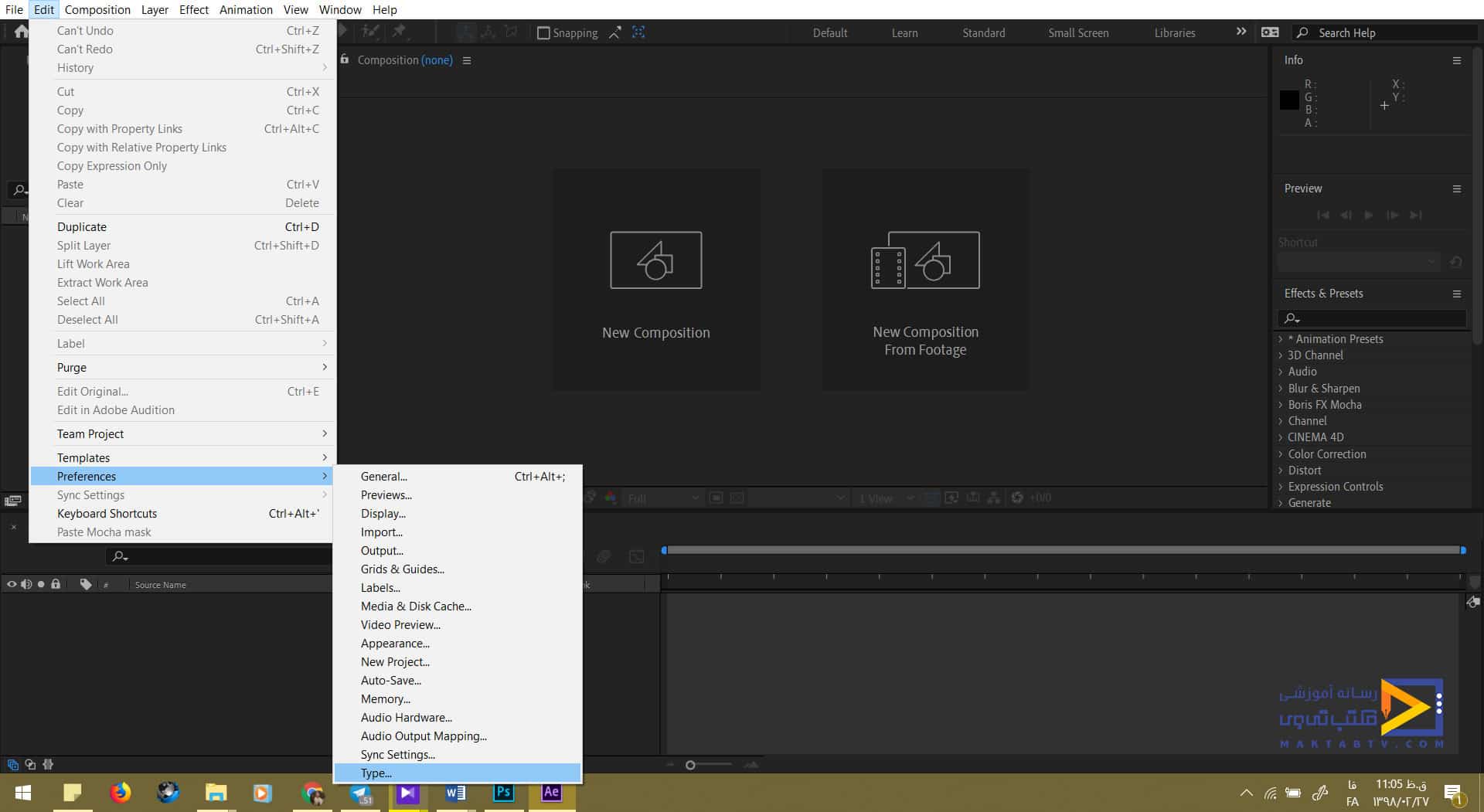
پس از آن در قسمت مربوط به Text Engine گزینه ی انتخاب شده را بر روی south asian and middle eastern قرار می دهیم.
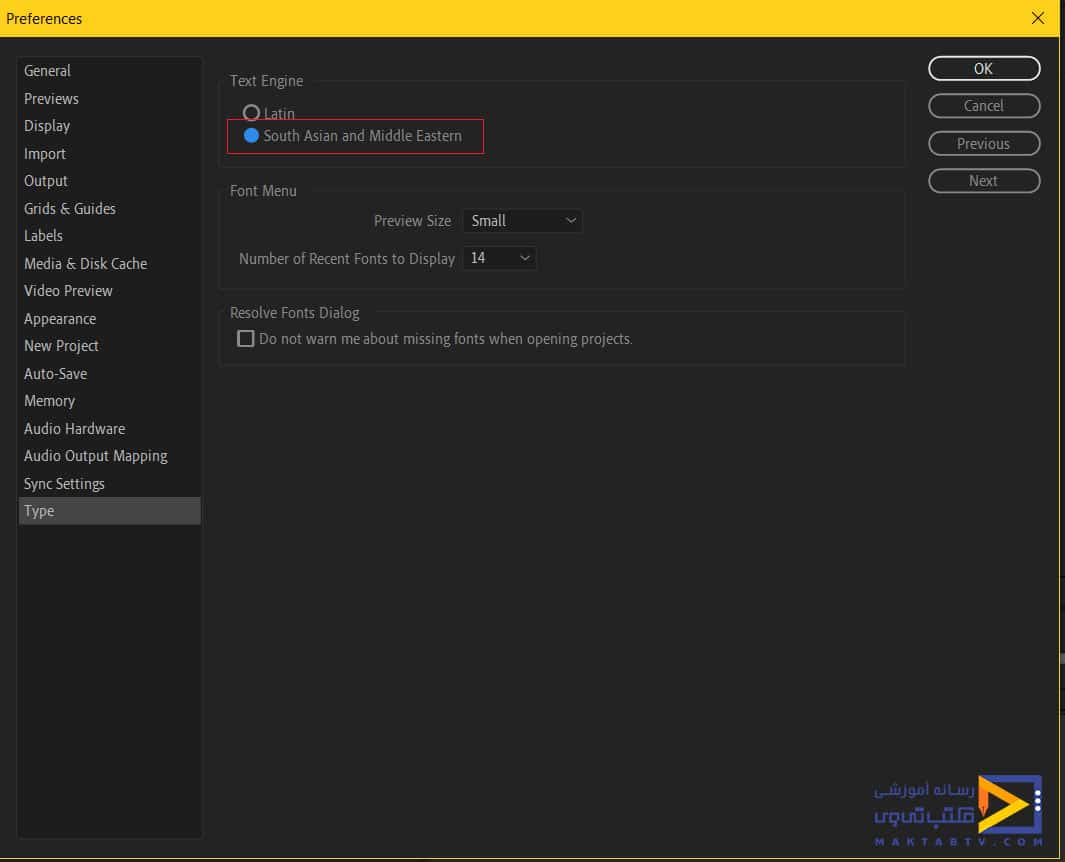
آموزش تایپ فارسی در افتر افکت با استفاده از نرم افزار فتوشاپ
یک راه دیگر برای حل مشکل تایپ فارسی در افتر افکت این است که ابتدا متن را در برنامه فتوشاپ بنویسیم و آن را بهصورت فایل PNG یعنی بدون Background ذخیره کنیم و سپس آن را وارد محیط برنامه افترافکت کنیم و در پروژهها از آن استفاده کنیم.
اسکریپت فارسی نویسی در افتر افکت
توجه داشته باشید زمانی که از برنامههای کمکی فارسی ساز برای افتر افکت که یکی از آن ها را در این لینک می توانید مشاهده فرمایید استفاده میکنیم فقط از فونتهایی که برای آن نرمافزار تعریف شده است میتوانیم استفاده کنیم و این باعث محدود شدن حالتهای فایل متنیمان خواهد شد در واقع زمانی که این نرمافزار را نصب میکنیم یک سری فونتها نیز همراه آن نصب خواهد شد که مخصوص خود آن است و اینیکی از مشکلات استفاده از نرمافزار کمکی برای تایپ فارسی است.
حال ما میخواهیم روشی را برای حل مشکل تایپ فارسی در افتر افکت بررسی کنیم که برای آموزش فارسی نویسی در افتر افکت نیاز به استفاده از نرمافزار کمکی یا استفاده از برنامهی فتوشاپ نیاز نباشد برای این کار باید Script مربوط به Arabic Text را دانلود کنید و پوشهی مربوط به آن را در مسیر نصب برنامهی افترافکت در پوشهی support file در قسمت مربوط به Script ها کپی میکنیم.
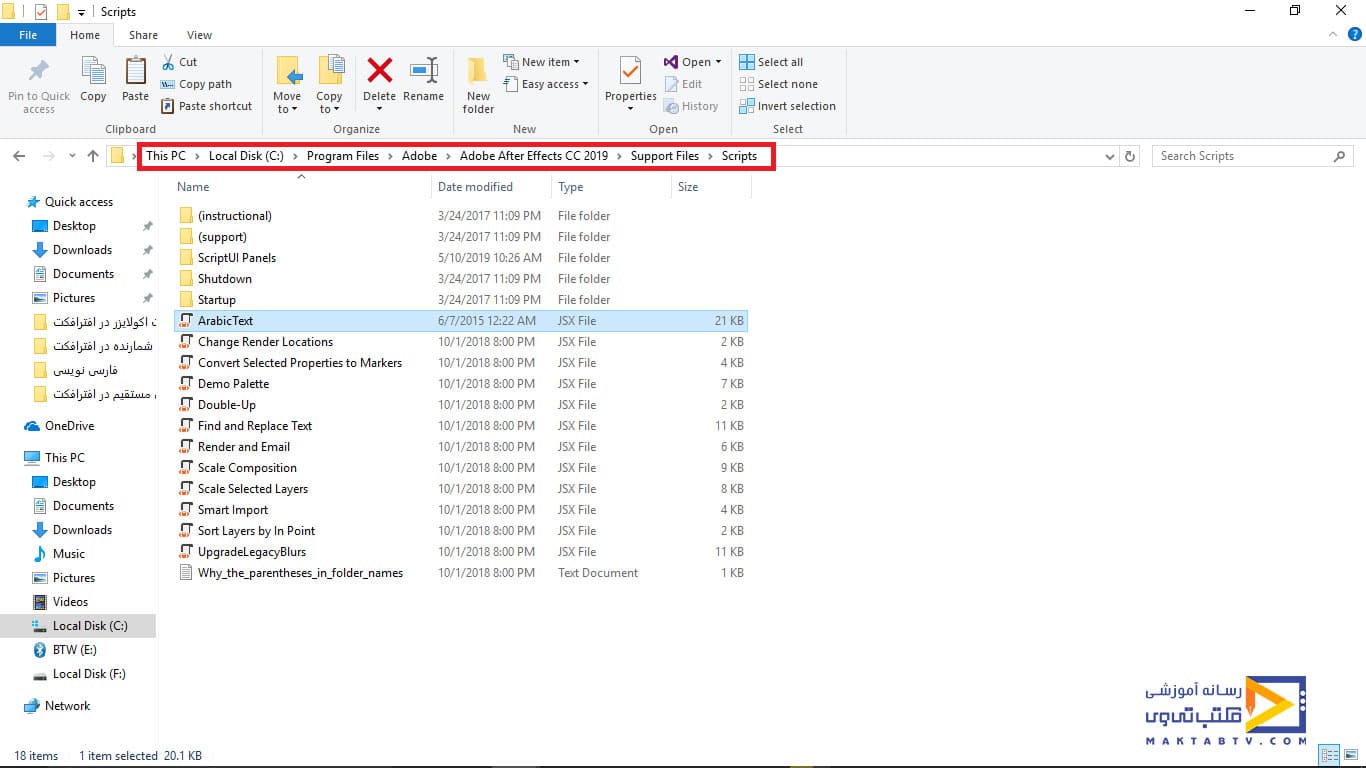
سپس در برنامهی افترافکت از سربرگ Edit در قسمت Preferences گزینهی General را انتخاب میکنیم در این صورت پنجرهای نمایش داده میشود که در این قسمت تیک گزینهی to write Files and Access Network Allow script را فعال میکنیم و بر روی دکمهی ok کلیک میکنیم.
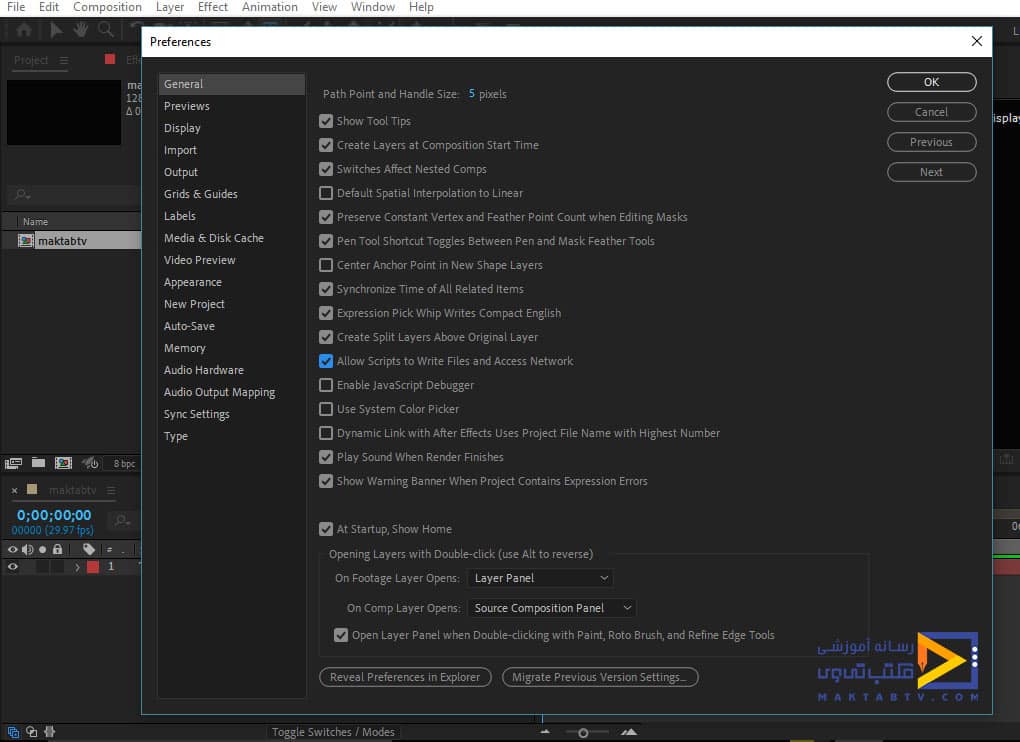
حال از سربرگ File در قسمت Script گزینهی Run Script File را انتخاب میکنیم و به مسیری که Script مربوط به Arabic Text را کپی کردیم میرویم و Script را انتخاب میکنید سپس بر روی دکمهی Open کلیک میکنید و درصورتیکه این فایل نمایش داده نشود لازم است از روبه روی قسمت File Name حالت All File را انتخاب میکنیم در این صورت حتماً نمایش داده میشود.
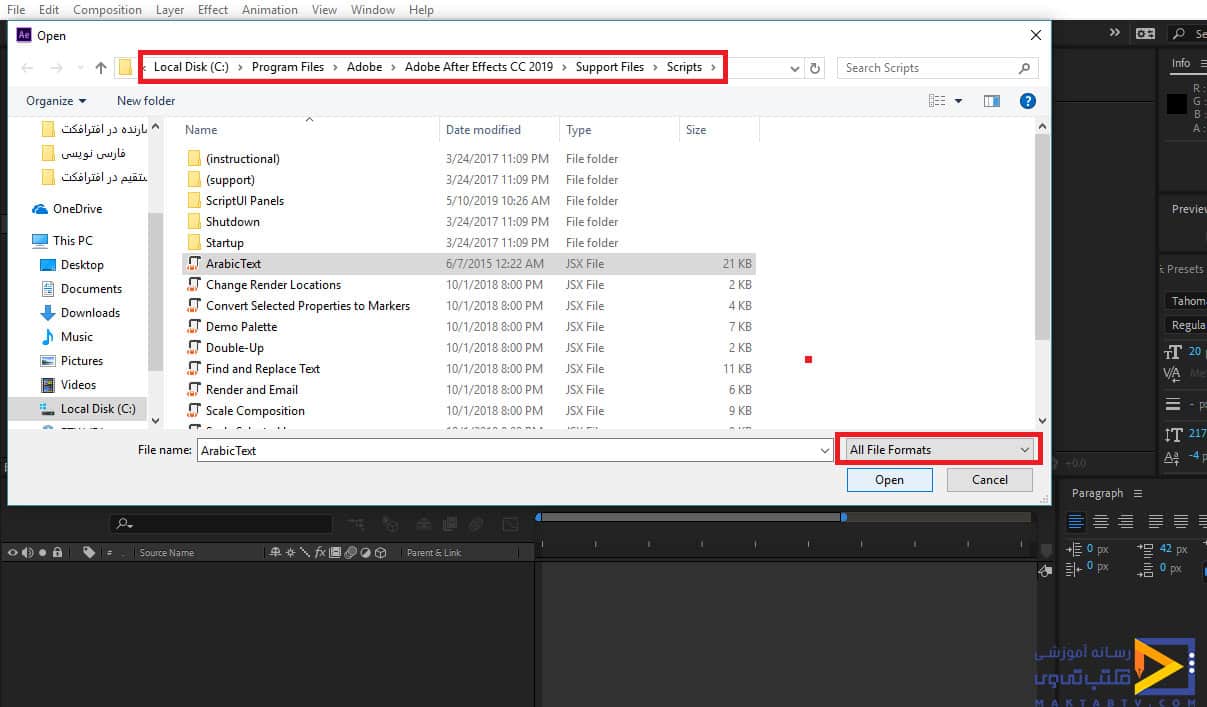
بعد از انجام این مراحل در فارسی نویسی در افتر افکت، Script مربوط به Arabic Text را در سربرگ File قسمت Script خواهیم داشت و هر زمان که آن را نیاز داشتیم از این قسمت میتوانیم پنجره مربوط به آن را بازکنیم درصورتیکه این گزینه برای شما نمایش داده نشود لازم است یکبار برنامه افترافکت را ببندید و دوباره وارد محیط برنامه شوید .
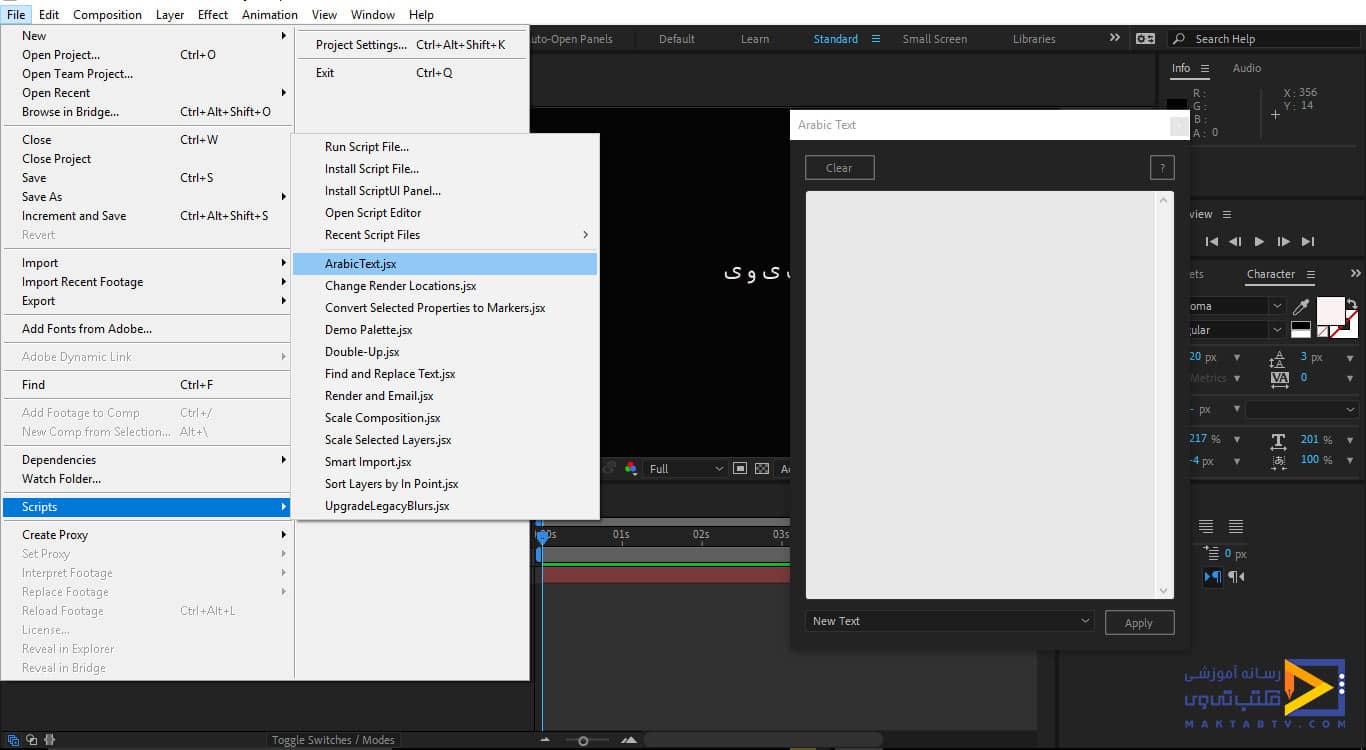
حال در این بخش از آموزش افکت تایپ متن فارسی در افترافکت ، در محیط متنی را تایپ میکنیم بهطور مثال عبارت مکتب تی وی را تایپ میکنیم و چون در فارسی نویسی در افتر افکت می خواهیم متن بهصورت راست چین قرار گیرد لازم است دکمهی Ctrl+Shift سمت راست صفحه کلید را بزنیم البته این قسمت تأثیری بر چینش متن در مانیتور موجود در محیط افترافکت ندارد در قسمت پایین این پنجره سه گزینه داریم که در تصویر مشاهده میکنید.
حال فایل متنی که در مقاله فارسی نویس افتر افکت قبل ایجاد کردیم را حذف میکنیم و در Arabic Text حالت New Text را انتخاب میکنیم و بعد از تایپ متن مدنظر در این قسمت بر روی دکمهی Apply یک فایل متنی جدید با همان متنی که در Arabic Text نوشتیم ایجاد میشود در این قسمت برای فونت محدودیتی نداریم و از قسمت مربوط به Font در پنجرهی character میتوانیم هر کدام از فونتها که مد نظرمان است را انتخاب کنیم.
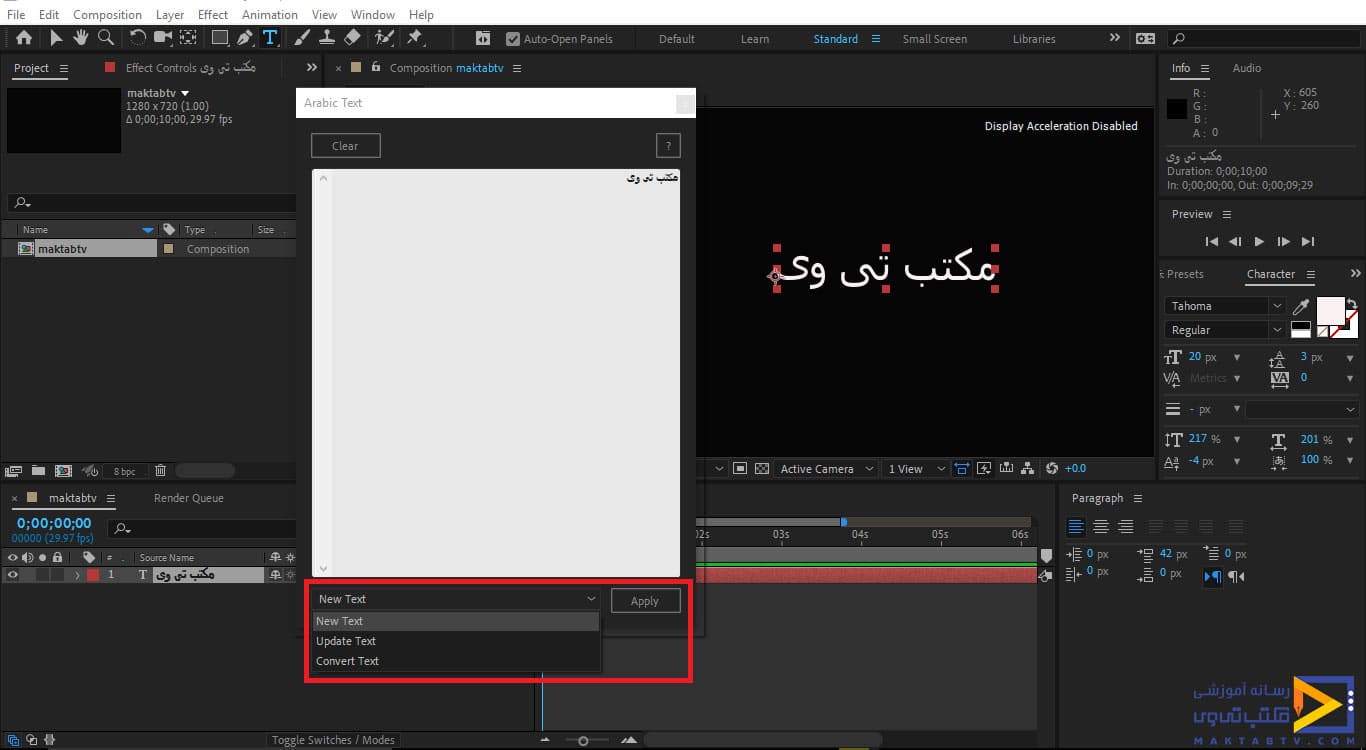
اکنون اگر بخواهیم لایهی متن را ویرایش کنیم بر روی فایل مربوط به آن کلیک میکنیم تا در حالت انتخابشده قرار گیرد سپس Arabic Text را در حالت Update Text قرار میدهیم و بعد از ویرایش بر روی دکمهی Apply کلیک میکنیم. مفتخریم که تا انتهای مقاله فارسی نویسی در افتر افکت و آموزش تایپ فارسی در افتر افکت همراه ما بودید. در این مقاله دیدید چگونه به حل مشکل تایپ فارسی در افتر افکت بپردازیم.
اسکریپت فارسی نویسی در افتر افکت چه کاربردی دارد؟
زمانی که بخواهیم در افتر افکت فارسی بنویسیم یا نحوه راست نویسی در افتر افکت را اجرا کنیداز نرمافزارهای جانبی فارسی نویسی، فارسی ساز برای افتر افکت یا از اسکریپت فارسی نویسی در افتر افکت استفاده می کنیم. برای این کار باید Script مربوط به Arabic Text را دانلود کنید و پوشهی مربوط به آن را در مسیر نصب برنامهی افترافکت در پوشهی support file در قسمت مربوط به Script ها کپی کنید.
دیدگاه کاربران
بدون دیدگاه

